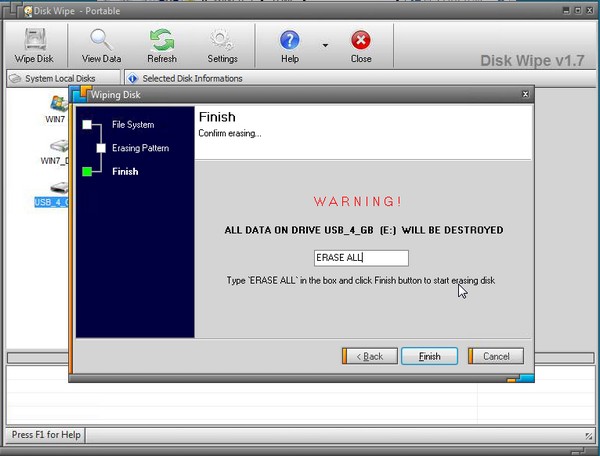Se dovete cancellare in modo definitivo un hard disk che contiene informazioni riservate ricordatevi che non basta la semplice formattazione del disco per renderlo inutilizzabile perchè questa si limita a sovrascrivere l’indice dei files e a “segnare” i vari blocchi del disco come se fossero vuoti, in realtà i files sono ancora tutti presenti sul disco e ci sono dei software in grado di recuperarli (anche se con gran dispendio di tempo e senza la certezza del risultato); quindi o distruggete fisicamente il vostro disco oppure usate un programma di cancellazione sicura del disco, vediamone alcuni.
Se dovete cancellare in modo definitivo un hard disk che contiene informazioni riservate ricordatevi che non basta la semplice formattazione del disco per renderlo inutilizzabile perchè questa si limita a sovrascrivere l’indice dei files e a “segnare” i vari blocchi del disco come se fossero vuoti, in realtà i files sono ancora tutti presenti sul disco e ci sono dei software in grado di recuperarli (anche se con gran dispendio di tempo e senza la certezza del risultato); quindi o distruggete fisicamente il vostro disco oppure usate un programma di cancellazione sicura del disco, vediamone alcuni.
Uno dei programmi più diffusi in ambiente Windows per cancellare in modo sicuro i dati da dischi, schede di memoria, chiavette Usb, ecc.. si chiama DiskWipe, ha il vantaggio di essere free sia per uso aziendale che per uso privato ed è distribuito in formato portable, quindi non necessita nemmeno di installazione sul sistema, basta scaricarlo ed eseguirlo, lo trovate qui :
http://www.diskwipe.org/download/DiskWipe.exe
L’uso come dicevamo è piuttosto semplice, collegate il disco che dovete cancellare in modo sicuro al vostro pc Windows e lanciate il programma, quindi selezionate dall’elenco che compare il disco che volete cancellare, nel nostro esempio è una chiavetta Usb da 4 Gb (disco E:) :
selezionate quindi il file system con cui volete formattare il disco da cancellare (per esempio Fat32) :
selezionate ora il metodo di cancellazione sicuro che volete usare, si parte dal più semplice e veloce che si limita a scrivere tutti 0 in ogni settore del disco a sistemi sempre più complessi e lenti, tra cui quelli certificati anche dal dipartimento della Difesa Usa, ovviamente scegliete quello che fa al caso vostro, già il secondo metodo è piuttosto sicuro se non avete esigenze particolari, premete NEXT per continuare :
ora digitate la frase ERASE ALL e premete il bottone FINISH per confermare l’inziio della cancellazione sicura del disco, mi raccomando prestata la massima attenzione a quello che fate perchè questa è una cancellazione definitiva, poi non sarete più in grado di recuperare nulla dal disco che avete selezionato !
premete il bottone YES per ulteriore conferma ed iniziare il processo :
armatevi di santa pazienza ed attendete il termine dell’operazione che sarà in due fasi, nella prima verrà formattato il disco e nella seconda ci saranno uno o più passate di scrittura dello stesso con il metodo di cancellazione che avete selezionato :
Come accennavo abbiate estrema pazienza, queste operazioni sono lentissime anche su una macchina veloce e con dischi anche di piccole dimensioni ci possono volere diverse ore perchè tutta l’operazione di cancellazione sicura abbia termine, comunque basta controllare la finestra del programma per capire le varie fasi e la percentuale di completamento delle stesse.
Un altro programma molto simile, sempre in ambiente Windows, per la cancellazione sicura dei dati da un disco è MiniTool Drive Wipe Free, che però a dispetto del nome è free solo per uso personale e non per quello aziendale, inoltre a differenza di DiskWipe va installato sul sistema prima di poterlo usare, lo potete scaricare da qui :
http://www.minitool-drivewipe.com/download/minitool-drivewipe.exe
http://www.minitool.com/free-tools/minitool-drivewipe.html
Una volta installato ed eseguito avrete questa videata, selezionate il bottone WIPE DISK perchè noi vogliamo cancellare il contenuto di tutto il disco :
quindi nell’elenco dei dischi che compare a video selezionato il disco da cancellare in modo sicuro, nel nostro esempio è sempre la chiavetta Usb Verbatim da 4 Gb (disco E:) :
dopo aver premuto NEXT vi verrà chiesta la conferma dell’operazione di cancellazione, premete il bottone YES per proseguire :
dovete ora selezionare il metodo di cancellazione sicura che volete usare, come sempre partiamo dai più veloci per arrivare a quelli più lenti e sicuri, una scelta abbastanza sicura potrebbe già essere la terza opzione, una volta selezionato il metodo premete il bottone FINISH :
vi verrà chiesta un’ulteriore conferma per iniziare l’operazione, che come vi ricordo cancella in modo definitivo ed irrecuperabile tutti i dati dal disco che avete scelto, premete YES per iniziare l’operazione :
attendete ora con molta pazienza il termine delle varie operazioni di scrittura del disco che lo cancelleranno in maniera definitiva :
Ricordatevi che sono processi estremamente lenti, quindi preparatevi a lasciare lavorare la macchina per ore se non giorni a seconda della dimensione del disco e del metodo di cancellazione sicura selezionato !